php小编苹果为您解答Win10任务栏不停闪动提示消息的问题。Win10任务栏的闪动提示通常是为了提醒用户注意某些重要的信息或事件。然而,如果任务栏一直闪动,可能会给用户带来困扰和不便。解决这个问题的方法有很多,包括检查通知设置、关闭不必要的通知、清理系统垃圾文件等。通过简单的操作和调整,您可以轻松解决任务栏闪动的问题,让您的使用体验更加顺畅。下面,我们一起来看看具体的解决方法。
win10任务栏总是不停闪动提示消息怎么办?
1、首先点开桌面的最左下角的windows小图标,也可以按笔记本的小图标(win键),一般在电脑键盘最左下边向右数第三个,点击进入里面的设置按钮,如下如所示。
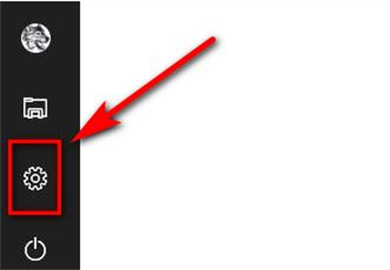
2、然后进入windows设置界面,我们选择“应用”,然后进入设置,如下如所示。
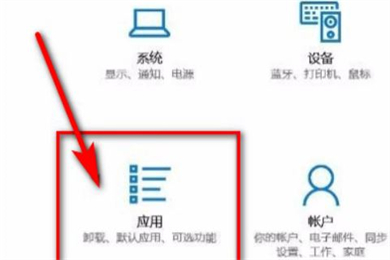
3、点击应用后可以在最左边的导航栏找到“默认应用”,点开默认应用,进行设置,如下如所示。
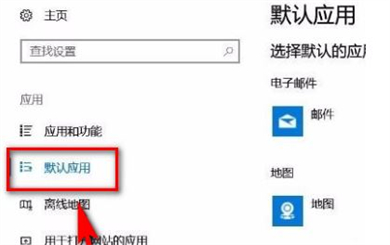
4、选择了默认应用后找到右边出现的充值Microsoft推荐的默认值,点击下面的重置,如下如所示。

5、然后重选择重置,可能会卡住,这时候等一下就行了,重置了以后,会在重置的后面显示一个【√】,如下图所示。
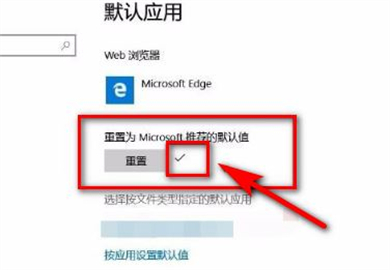
以上是win10任务栏总是不停闪动提示消息怎么办?的详细内容。更多信息请关注PHP中文网其他相关文章!




